Možnost 1: Zaklep celice
Če o dodajanju znaka $ kot valute vedo mnogi uporabniki Excel, pa je ta možnost znana le izkušenim uporabnikom. Obravnavani znak v sintaksi programa omogoča zaklepanje katere koli celice, ki je vključena v funkcijo, tako da se pri raztezanju ali kopiranju blok ne spremeni v sami funkciji. Razmislimo o kopiranju funkcije brez zaklepanja celice in poglejmo, kako to vpliva nanjo.
Obstaja najpreprostejša operacija seštevanja dveh ali več vrednosti v celicah.
- Kliknemo na celico s formulo z desnim gumbom miške, da odpremo kontekstni meni, in izberemo možnost "Kopirati".
- Nato kliknemo z levim gumbom miške na prazno območje, kjer ponovno odpremo isto meni in najdemo točko "Prilepi kopirane celice".
- Vidimo, da program ponuja le dve možnosti dodajanja, kjer bo obseg v vsakem primeru premaknjen navzdol ali desno.
- Po prilepanju opazimo, da je v našem primeru prišlo do premika navzdol, ki je zajel obe celici, saj nista zaklenjeni.
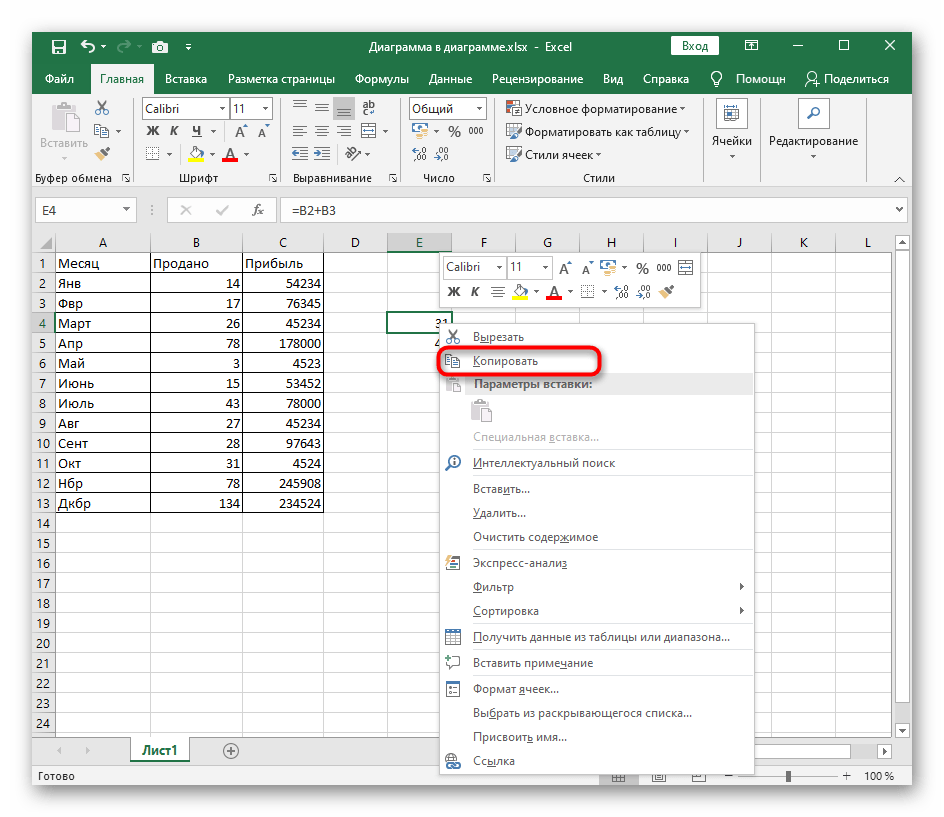
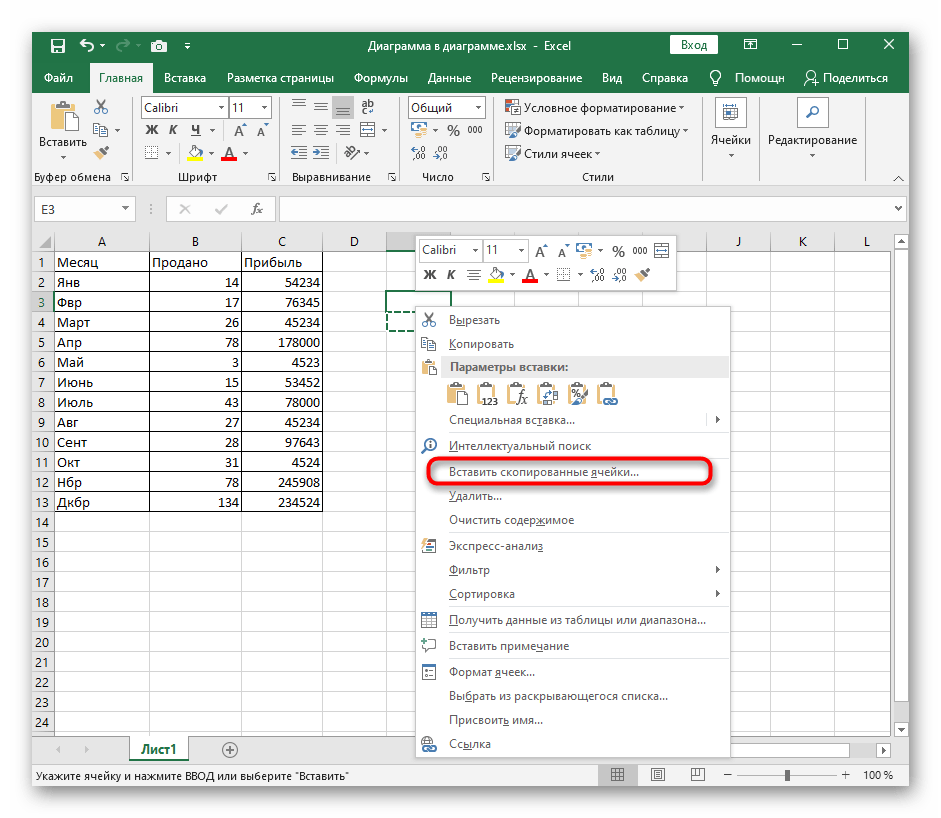
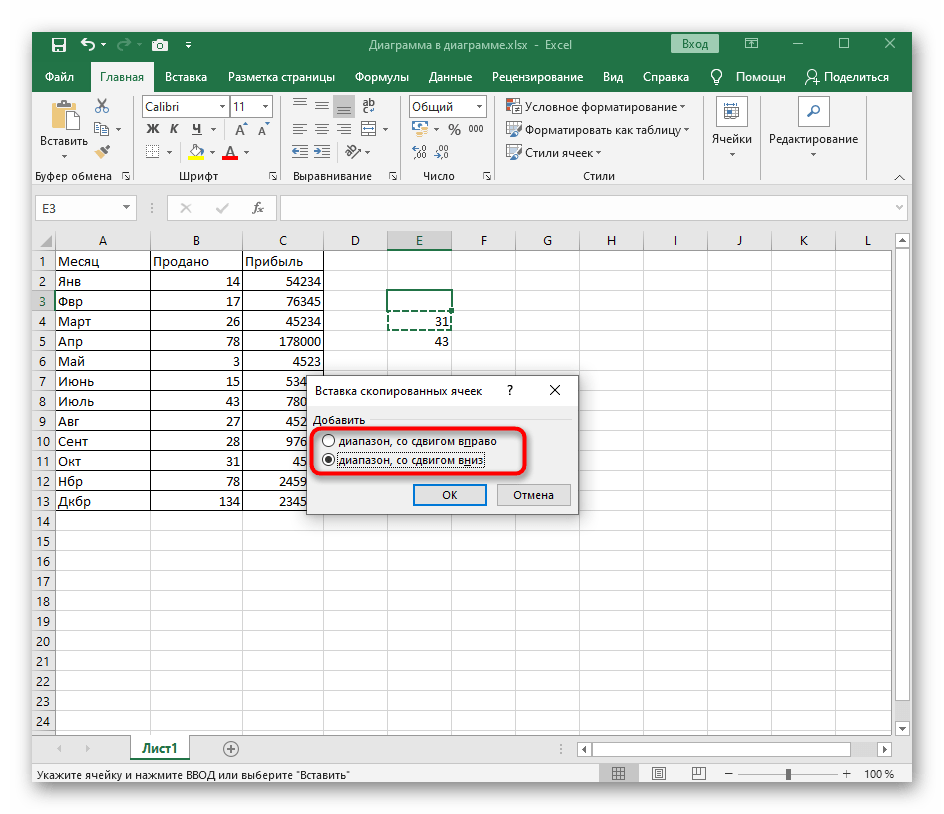
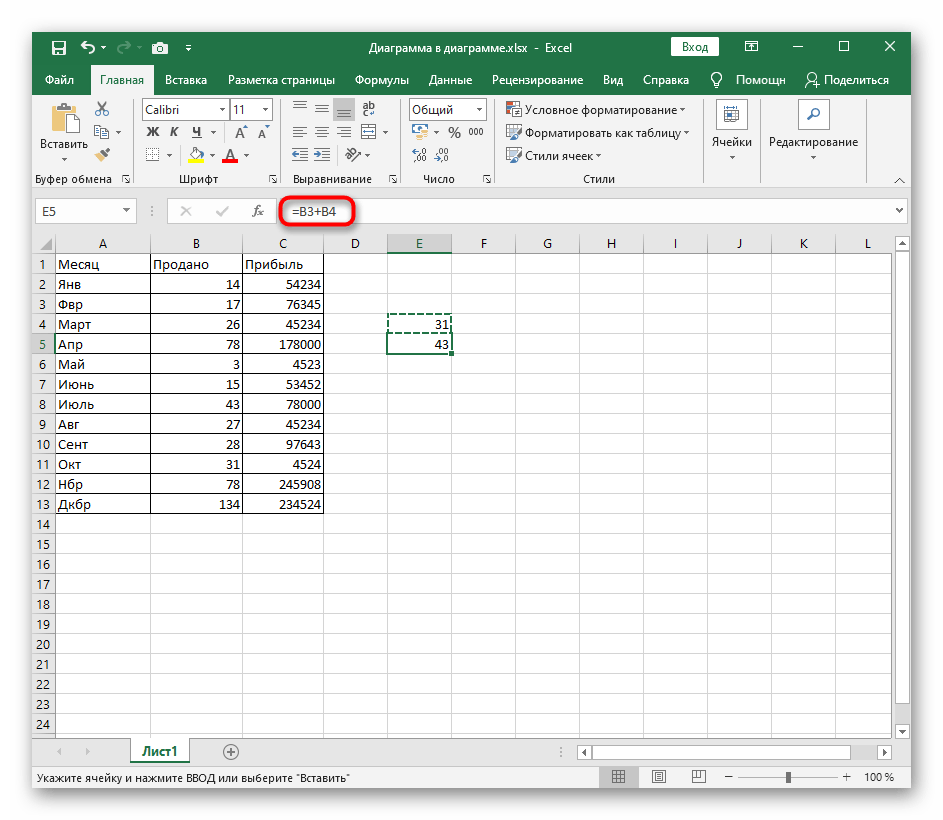
Zdaj razmislimo o tej isti operaciji, vendar najprej zaklenimo eno od vrednosti s pomočjo znaka $, nato pa poglejmo, kako bo tokrat potekalo kopiranje.
- Kliknite z levim gumbom miške na vrstico s formulo in poiščite vrednost, ki jo želite zakleniti.
- Vpišite znak $ med črko stolpca, kot je prikazano na naslednjem posnetku zaslona. Ta izraz pomeni, da je celica zaklenjena.
- Razširite ali kopirajte formulo in nato poglejte, kaj se je spremenilo.Kot je razvidno iz spodnjega posnetka zaslona, se je navzdol premaknila le druga vrednost, medtem ko je pritrjena ostala na istem mestu.
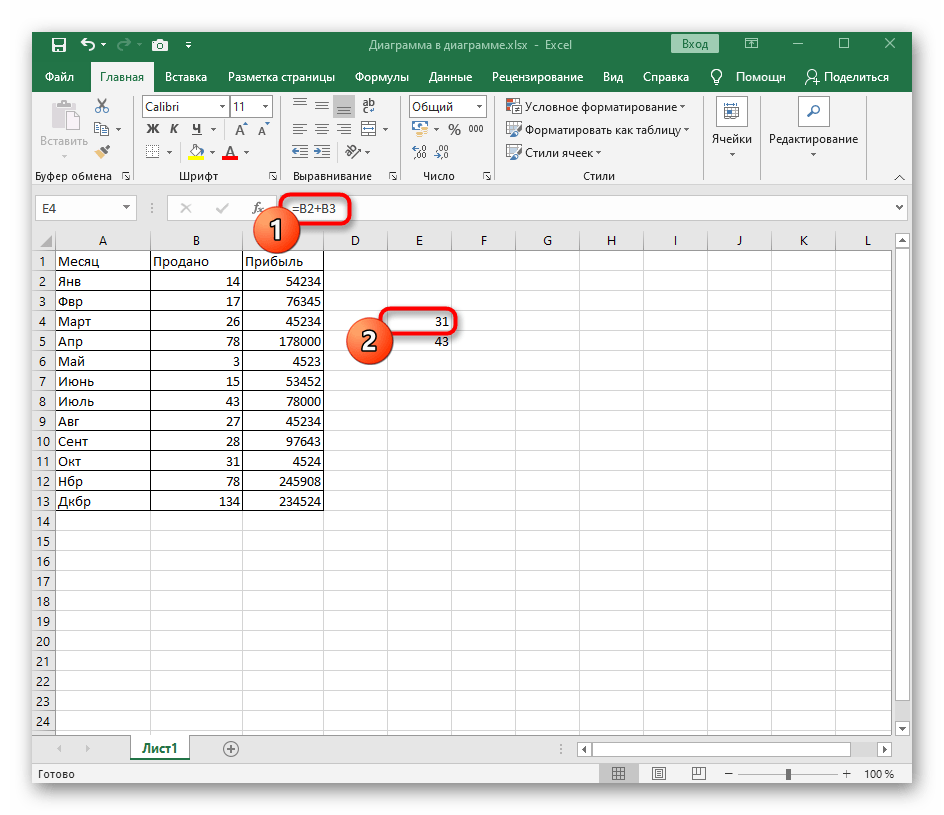
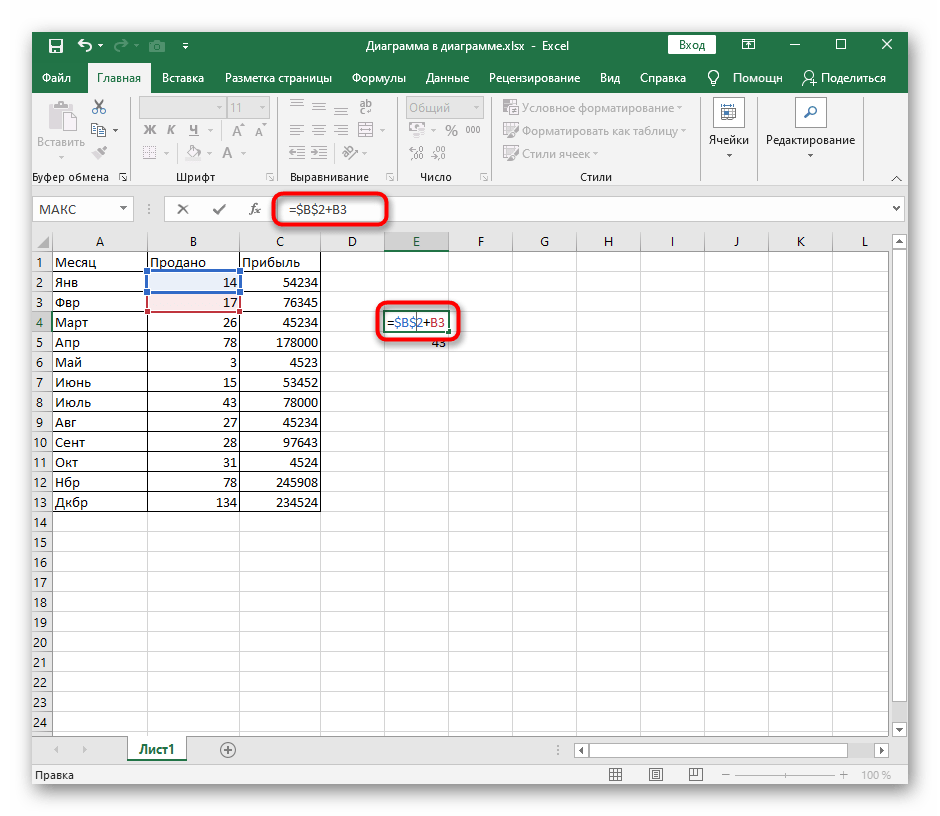
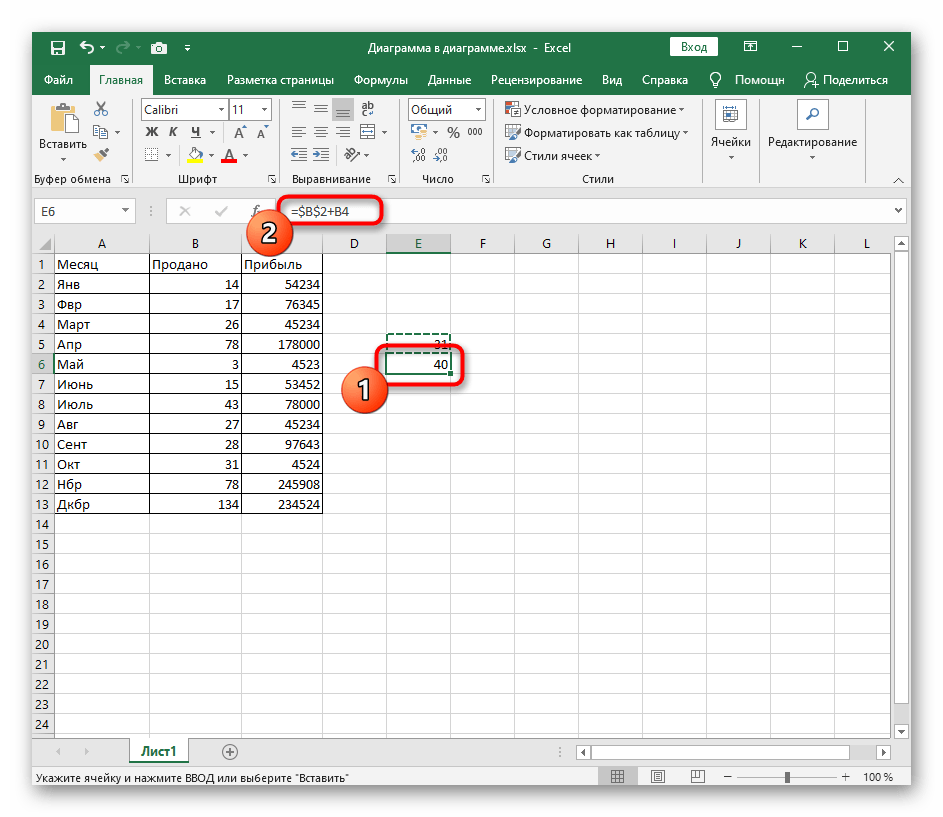
Uporabite pridobljeno znanje v svoje namene: znebite se težav pri podobnem urejanju formul, jih enostavno razširite in kopirajte.
Možnost 2: Dodajanje $ kot denarne enote
Drugi cilj je dodajanje znaka $ kot denarne enote, s katerim se prav tako srečuje določen del uporabnikov Excela. Za to se uporablja le nekaj preprostih dejanj, ki vključujejo spremembo formata celice.
- Označite vse bloke, k vrednostim katerih želite dodati znak denarne enote.
- Nato z desno miškino tipko kliknite in v pojavnem kontekstnem meniju poiščite točko "Format celic".
- Prva zavihka se imenuje "Število", v njenem seznamu "Številčni formati" označite točko "Denarni".
- Razvijte spustni meni z oznakami.
- Tam poiščite znak $, ob upoštevanju tudi potrebne valute.
- Za negativne številke nastavite želeno možnost prikaza ali pustite vrednost v privzetem stanju.
- Ko zaprete meni, boste takoj lahko videli pridobljen rezultat.
- Pri nadaljnjem ustvarjanju formul ne bi smelo priti do težav s preračunavanjem, znak $ pa se bo samodejno dodal rezultatu v celici.
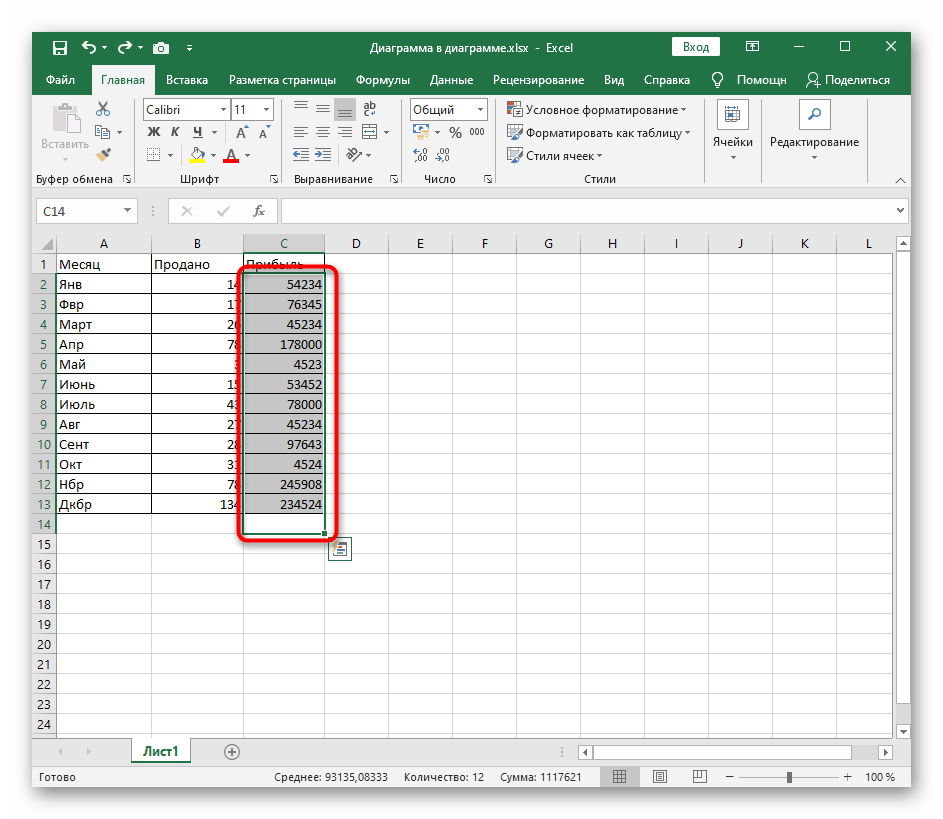
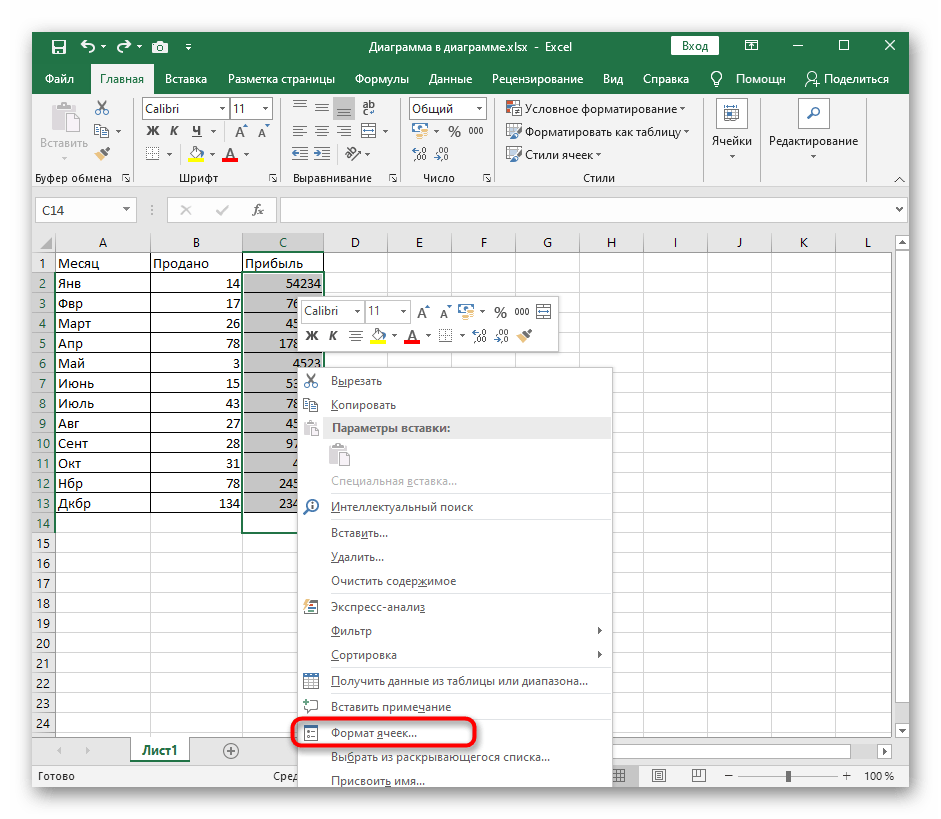
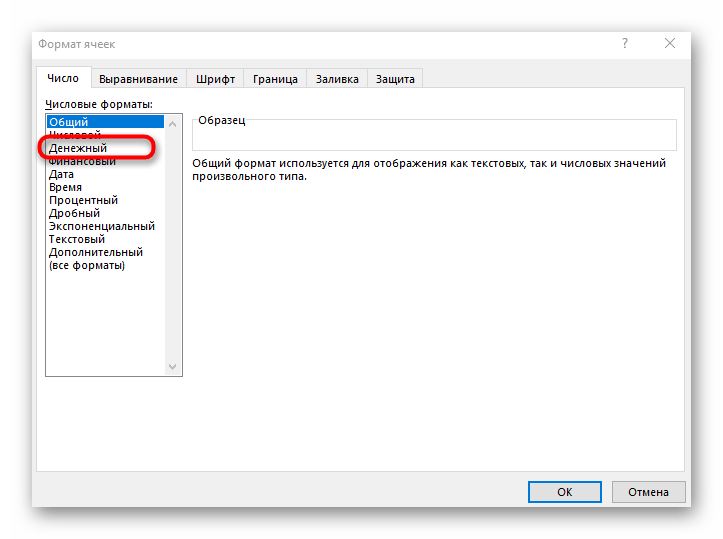
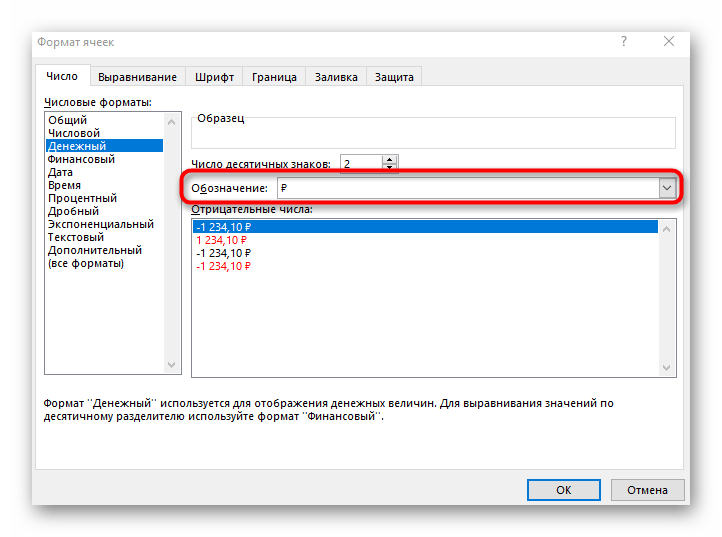
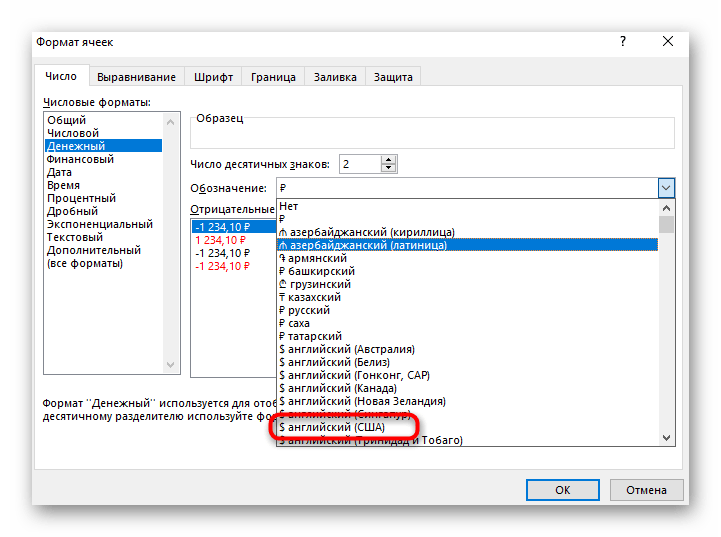
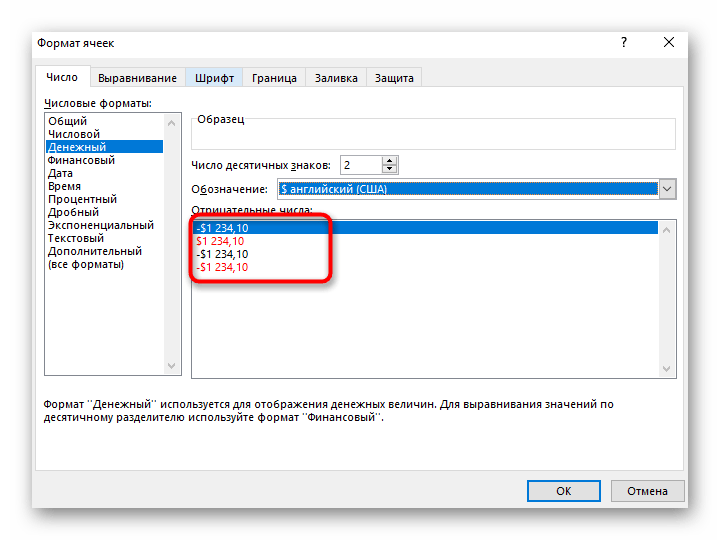
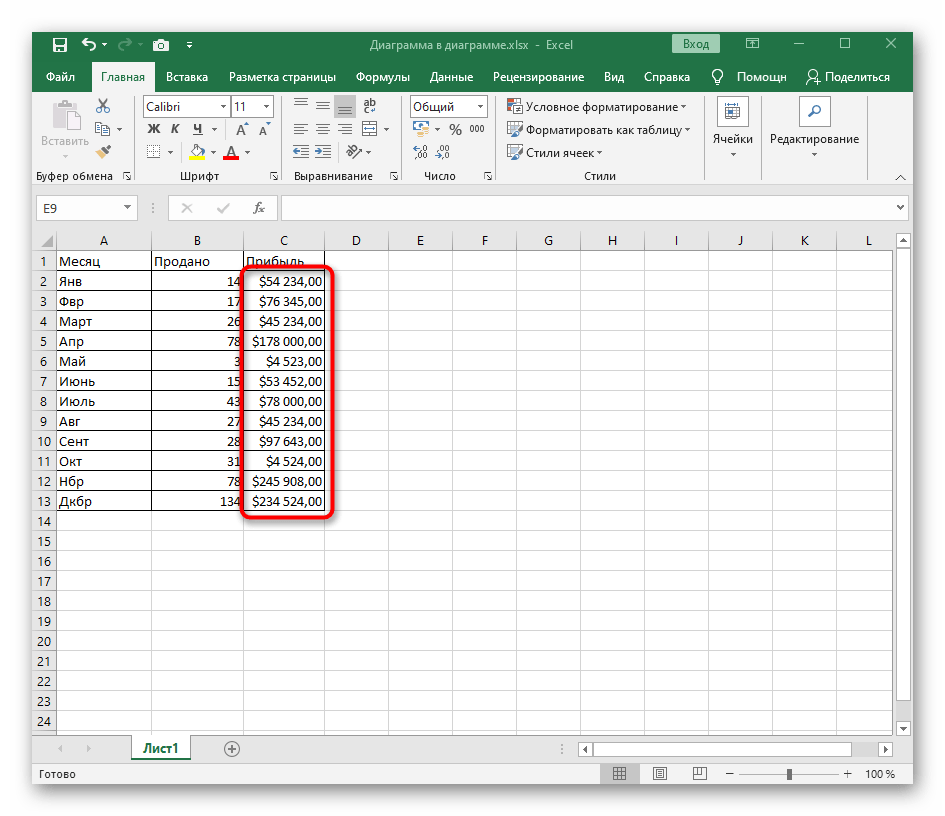
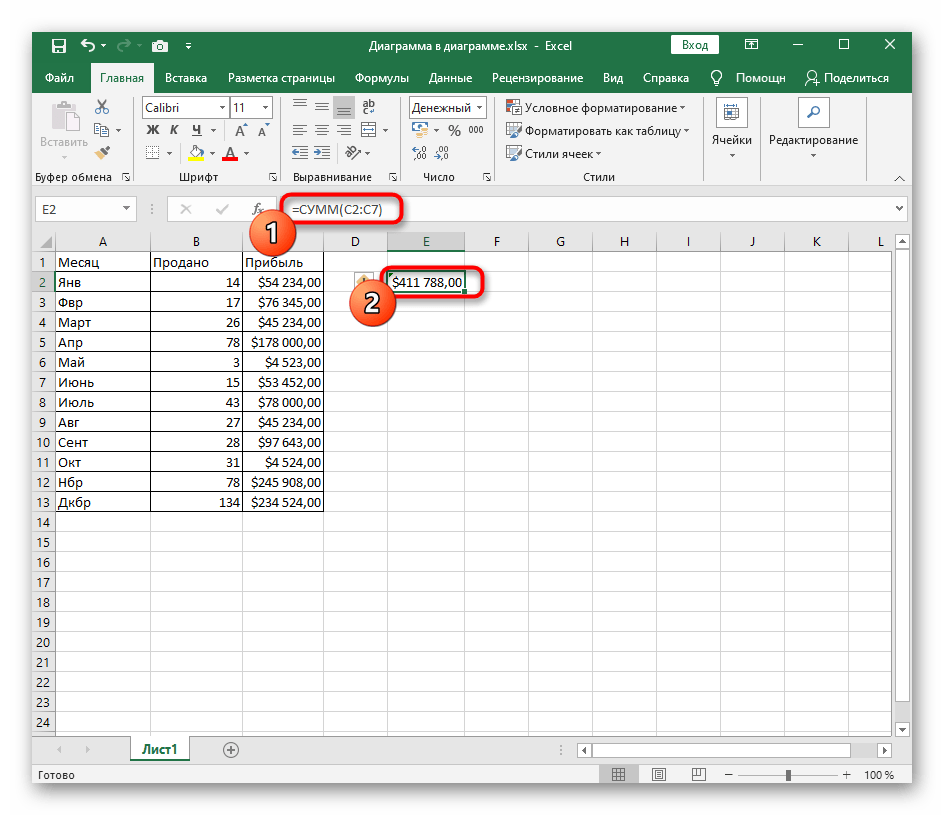
Obstajajo tudi dodatne metode, ki omogočajo spremembo formata celice, mi pa smo obravnavali le najbolj priljubljeno. Če želite, se seznanite z drugimi razpoložljivimi načini, tako da preberete članek na spodnji povezavi.
Več informacij: Sprememba formata celic v Excelu